Makeblock 2.4可编程手柄介绍
1、手柄一共有15个按键以及两个摇杆,分别是 上、下、左、右、三角形、叉形、方形、圆形、选择键、模式键、开始键、L1、L2、R1、R2,摇杆分为左右两个,可上下左右拨动。
2、手柄的开关在两个遥感的下方;手柄上方有两个提示灯,一个是POWER灯一个是MODE灯。
2、打开手柄开关,没有连接时MODE灯亮,POWER灯闪烁,若打开开关后30秒内没有任何操作手柄电源将自动关闭,需要重新打开开关。


若手柄没有连接上2.4G模块时,2.4G 模块上的蓝色灯将一直闪烁。连接时,先按一下2.4G 模块上的白色按键(如上图所示),蓝灯会加速闪烁,然后打开2.4G 无线手柄,手柄会自动连接,连接成功后手柄上的两个灯显示常亮。

 这是有两个指示灯!
这是有两个指示灯!
手柄的电源开关!因为会自动休眠,所以就开在on,也是没有关系的!
使用案例:
1、安装最新版的mblock软件
下载地址: www.mblock.cc
2、连接mBot2.4版的机器人
具体连接和编程不懂可以参看: http://www.asbot.cc/?p=423
3、调出扩展面板中的Joysick项
这样就拥有了手柄的积木块。
4、编写手柄控制mBot的程序
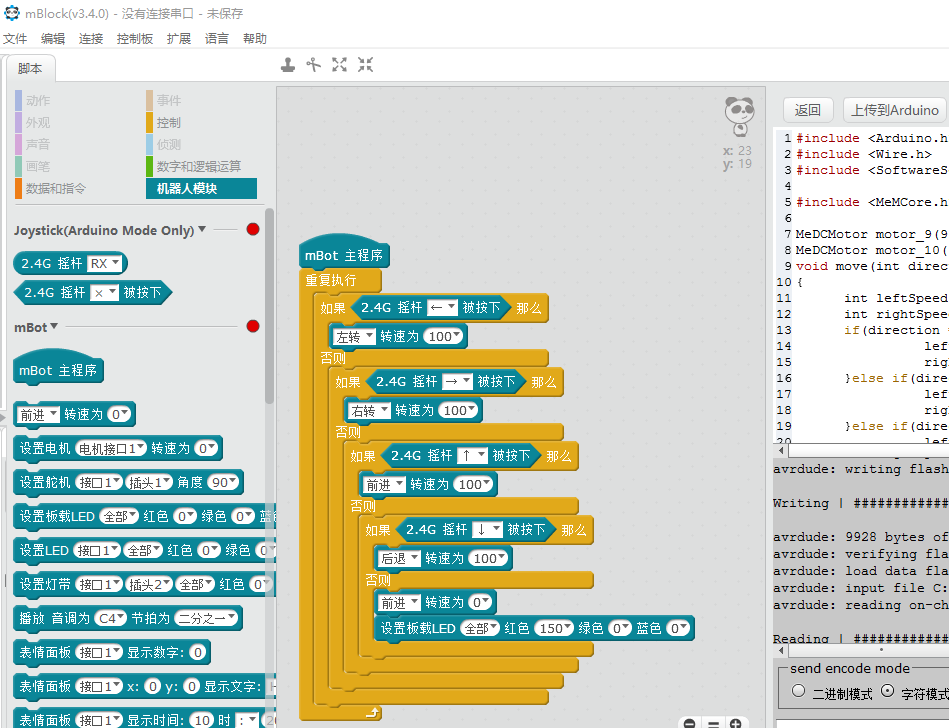 5、通过上传到arduino后,手柄和mbot做一个匹配,就可以操控了,木果实测操作距离50米,还是杠杠的,再远,我测试场地不够!
5、通过上传到arduino后,手柄和mbot做一个匹配,就可以操控了,木果实测操作距离50米,还是杠杠的,再远,我测试场地不够!

本文参考(也有更多的介绍):http://bbs.makeblock.com/thread-1173-1-1.html
重新匹配回原来的2.4G接收器的方法是:
2.4G的蓝牙如果遇问题的初始化步骤:一、拔下mbot上的2.4G模块,二、连线安装mbot固件 三、关闭电源后重新插上2.4G模块,四、打开mbot电源后,按下2.4G模块上的按钮,再插上usb适配器。(2.4G,有时候虽然显示己连接,但不能操控,都要这个流程处理一下!)
2.4G手柄/传感器的学习方法——学会用mBlock进行软硬件的输出
http://www.asbot.cc/?p=1857
2.4G手柄购买连接:https://item.taobao.com/item.htm?id=540836227540
2.4G模块购买连接:https://item.taobao.com/item.htm?spm=686.1000925.0.0.w0GB98&id=520892689559
未经允许不得转载:木果创客mbot机器人 » mBot2.4G版 升级神器 “2.4G可编程手柄” 终于到来了!(案例和使用说明)
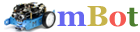 木果创客mbot机器人
木果创客mbot机器人
评论前必须登录!
注册